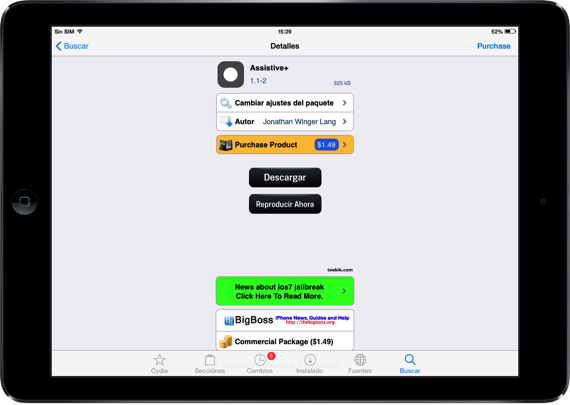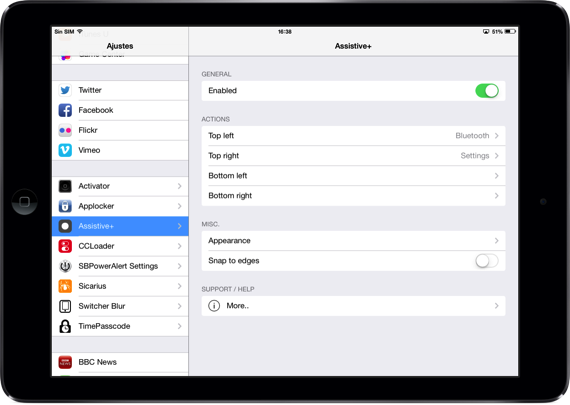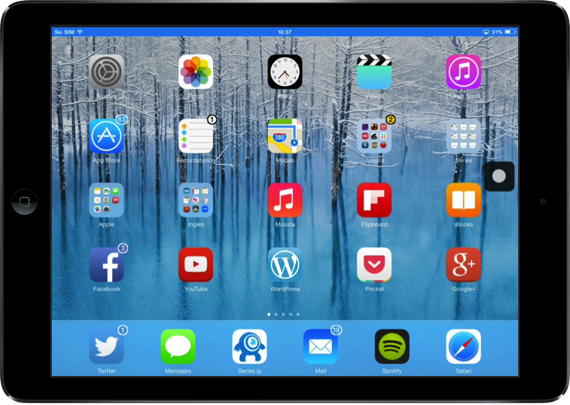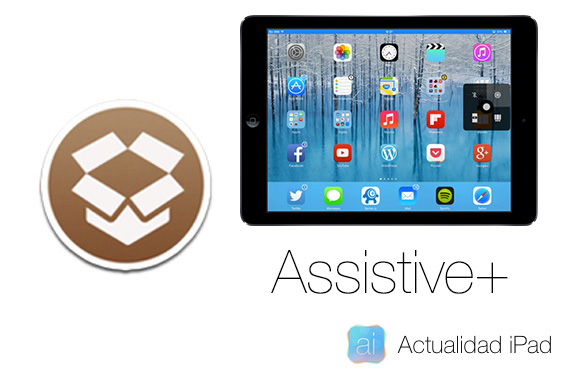
Teisel päeval rääkisime teile, kuidas saate oma iPadiga ekraanipilte teha, kasutades iOS 7 juurdepääsetavustööriista: Assistive Touch, selle asemel et kasutada nuppe Kodu ja Toide. Assistive Touch on iOS-is leitud hõlbustusriist, mis võimaldab meil teatud ülesandeid täita ühe nupuga, mida saame ekraanil liikuda. Täna analüüsime uut nippi, Abistav +, mille olen avastanud Cydias, mis võimaldab meil teha rohkem ülesandeid kui "Abistava puudutuse originaal". Vaatame pikemalt mõtlemata Abistav +.
Assistive + näpuga veel palju funktsioone abistava puute jaoks
Assistive + on näpistamine, mis, nagu ma juba ütlesin, võimaldab meil luua uue nupu, mis sarnaneb Apple'i hõlbustusriista (millest me rääkisime varem) funktsioonile, millel on palju rohkem funktsioone. See on saadaval ametlikus BigBossi repos hinnaga 1.49i dollarit. Kui soovite selle näpistamise toimimist testida, Saate alla laadida tasuta versiooni samast repost nimega: Abistav.
Kui Assistive + on alla laaditud, ilmub ekraani paremasse serva valge palliga ikoon. Esimene asi, mida peame tegema, on nupu seadistamine seadme seadetes:
- Üleval vasakul / üleval paremal / all vasakul / paremal all: Kui vajutame korraks valgel pallil, mille Assistive + on installinud, pääseme ligi neljale paneelile, mis täidavad erinevaid funktsioone. Tööriistades "Üleval vasakul", "Üleval paremal", "Alumisel vasakul" ja "Alumisel paremal" on kõik funktsioonid, mida neli paneeli saavad täita: respring, bluetooth, Wi-Fi, lukustus, ekraanipilt ...
- Välimus: Nupu Assistive + muutmiseks sisestame selle jaotise. Selles tööriistas on meil nupu suurus, raadius, läbipaistvus ja värv.
- Kinnitage servadele: Samuti võime nuppu üle ekraani liigutada, lohistades ikooni ja asetades selle ekraanile ükskõik kuhu. Kui kontrollime seda võimalust, saab nuppu panna ainult külgedele ja nurkadele.
Abivahendil + on kaks peamist kasutust:
- Kui vajutame nuppu üks kord, pääseme juurde hüppelauale, kui vajutame kahte, mitme ülesandega ja kui vajutame kolm korda järjest, blokeerime terminali.
- Peamised funktsioonid: Kui me selle asemel mõnda aega vajutame, kuvatakse 4 toimingut, mida sõrme läbi nende liigutades (vabastamata) sooritavad nad toimingu, mille oleme öelnud seadetes abistava + tegemiseks.
Rohkem informatsiooni - Kuidas ekraanipilte teha ilma kodu ja toitenuppudeta